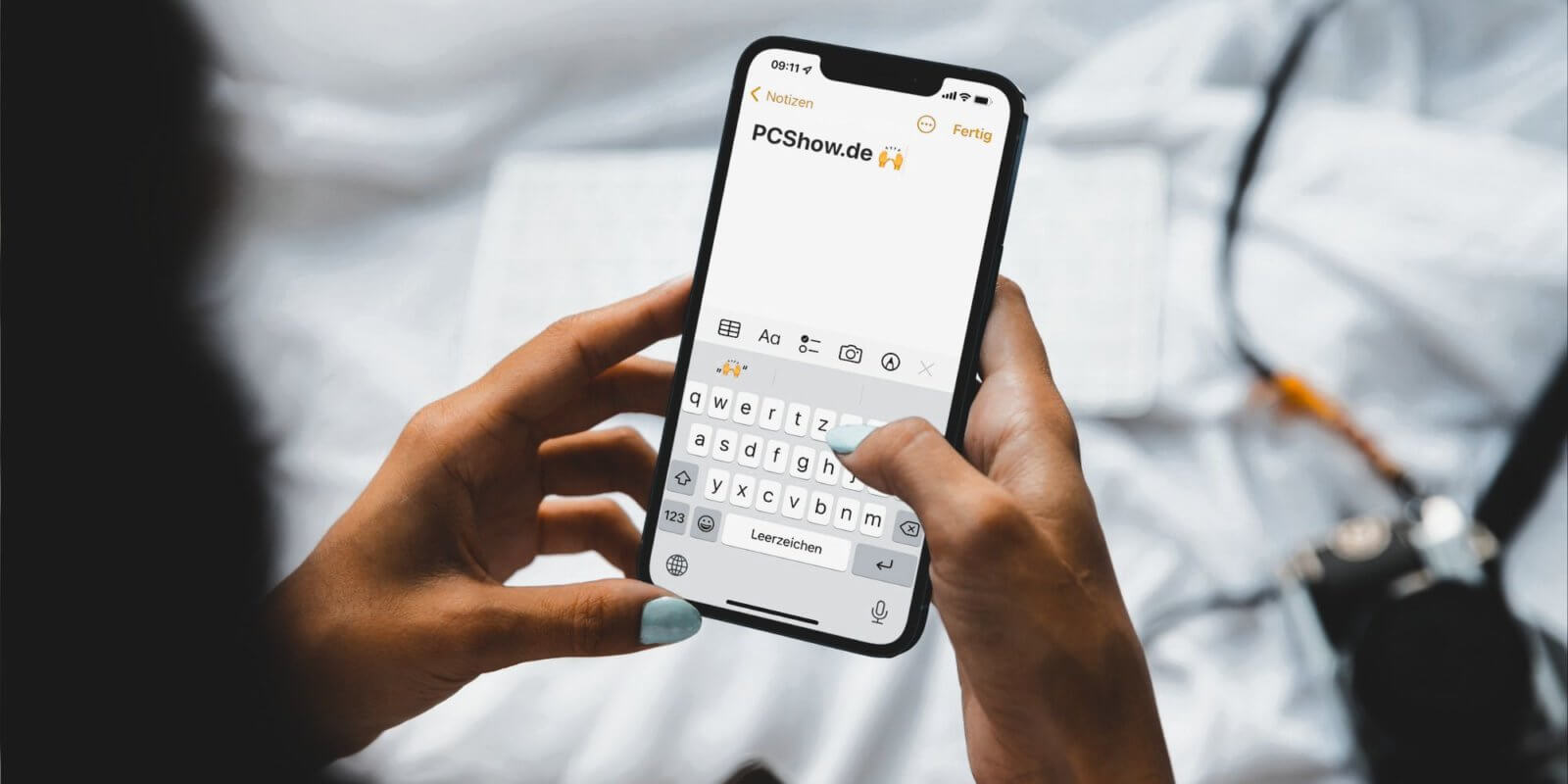iPhone Tastatur vergrößern über den Anzeigezoom
Zunächst einmal bietet dir das iPhone die Möglichkeit an, über den sogenannten Anzeigezoom die iPhone Tastatur zu vergrößern. Allerdings ist wichtig zu wissen, dass alle Elemente des iPhones mit dieser Option vergrößert werden. Wenn das für dich so passt, dann kannst du den Anzeigezoom folgendermaßen aktivieren:
- Öffne die Einstellungen an deinem iPhone.
- Klicke hier auf den Punkt “Anzeige & Helligkeit”.
- Wenn du nach ganz unten scrollst, dann findest du den Abschnitt “Anzeigezoom”. Dort klickst du auf “Anzeige”.
- Nun kannst du zwischen der Standard-Größe und “Vergrößert” wählen. Klicke auf “Vergrößert”.
- Bestätige die Einstellung mit “Einstellen”.
Der Bildschirm wird nun kurz schwarz, um die Einstellung umzusetzen. Anschließend sind nicht nur alle Elemente größer, du hast damit auch deine iPhone Tastatur vergrößert.
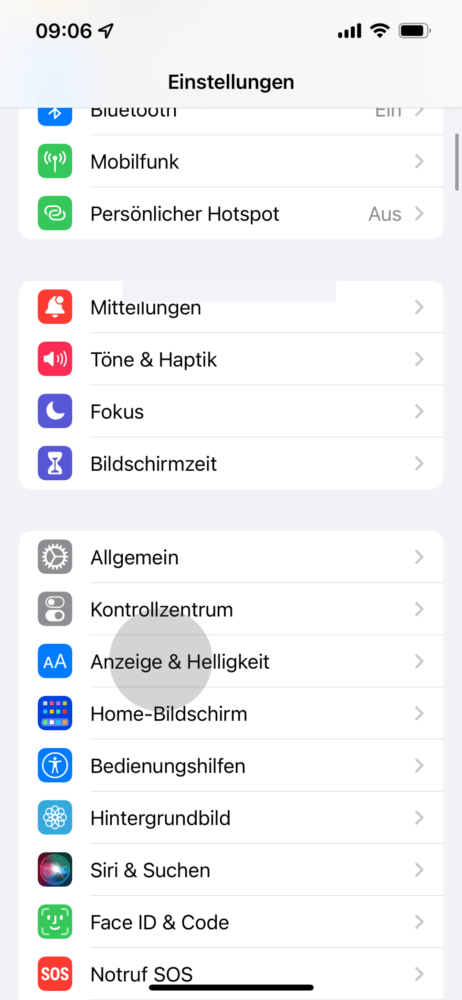
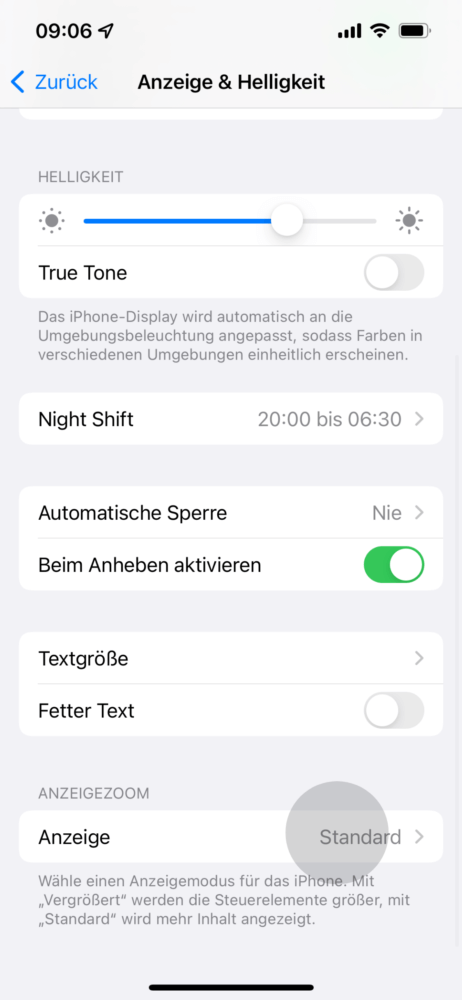
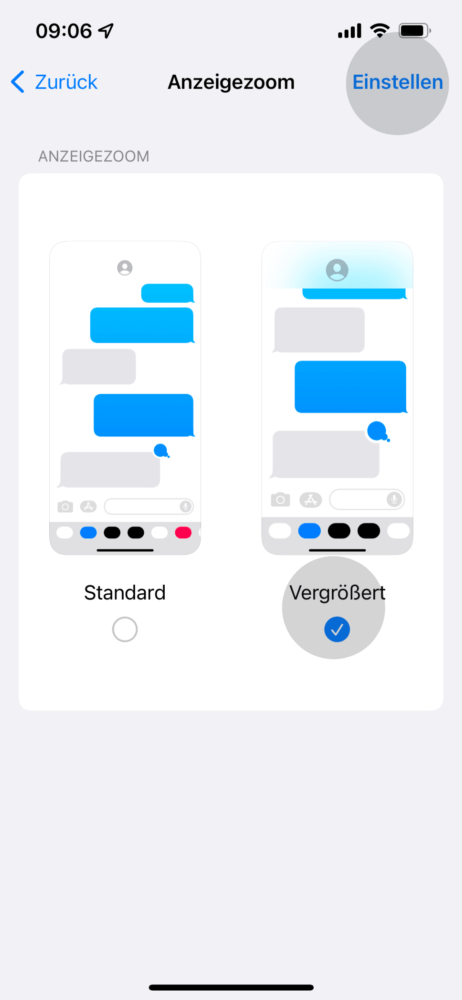
iPhone Tastatur vergrößern – Umlaute ausblenden
Eine weitere Möglichkeit, deine iPhone Tastatur zu vergrößern, ist das Ausblenden der Umlaute. Damit diese Platz haben, werden alle anderen Tasten kleiner. Wenn es für dich so passt, dann kannst du die Umlaute ausblenden. Aber keine Sorge, du kannst weiterhin Umlaute schreiben, indem du z. B. das “A” kurz gedrückt hältst und dann das “Ä” auswählst.
- Öffne die Einstellungen an deinem iPhone.
- Klicke hier nun auf “Allgemein”.
- Wähle anschließend “Tastatur” aus.
- Tippe ganz oben auf “Tastaturen”.
- Nun klickst du auf “Deutsch (Deutschland)”.
- Wähle hier nun “QWERTZ” statt “Deutsch” aus, um die Umlaute auszublenden.
Nun haben die übrigen Tasten mehr Platz auf deiner Tastatur und es fällt dir sicherlich leichter, diese nun zielgenau zu treffen.
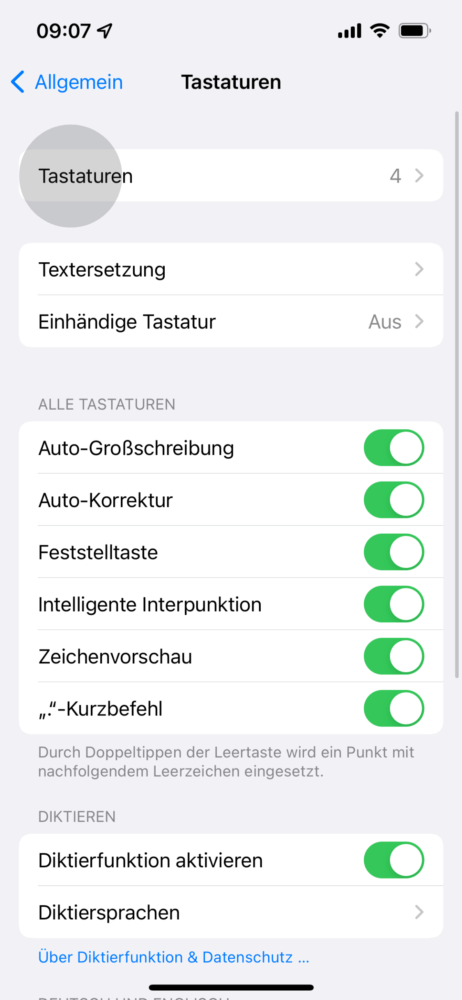
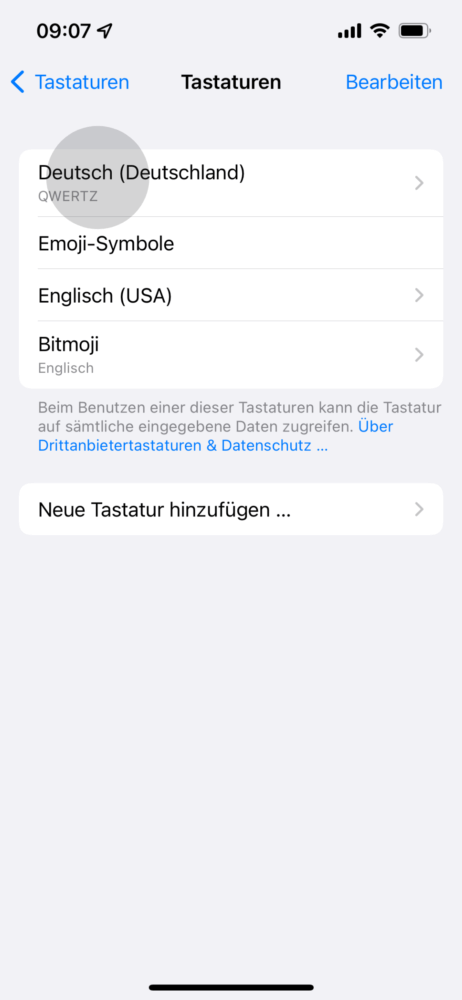
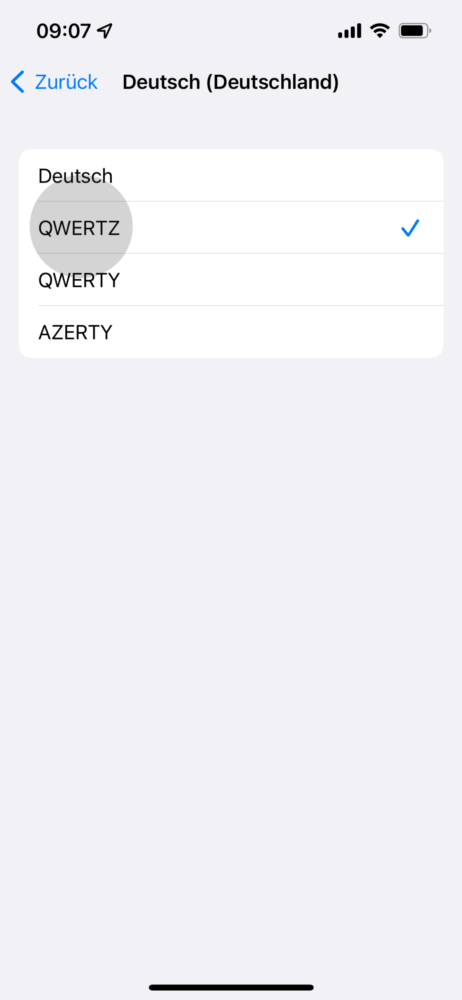
Alternative Möglichkeit: iPhone im Querformat nutzen
Wenn du weder alle Elemente des iPhones vergrößern möchtest, noch auf Sonderzeichen verzichten möchtest, kannst du auch temporär für eine vergrößerte Tastatur sorgen. Drehe dafür einfach dein iPhone um 90 Grad in den Querformat-Modus.
Die Tastatur erstreckt sich dann über die gesamte Gerätebreite. Somit ist für die regulären Tasten inklusive aller Umlaute ausreichend Platz, um schnell und fehlerfrei Texte schreiben zu können.
Das Wichtigste in Kürze
- Wenn du deine iPhone Tastatur vergrößern möchtest, kannst du zunächst einmal den Anzeigezoom anpassen. Über “Einstellungen” > “Anzeige & Helligkeit” kannst du bei “Anzeige” den Modus auf “Vergrößert” einstellen.
- Alternativ kannst du auch Umlaute auf der Tastatur ausblenden, um den übrigen Tasten mehr Platz zu geben. Das funktioniert über “Einstellungen” > “Tastatur” > “Tastaturen” > “Deutsch (Deutschland)”. Dort stellst du auf “QWERTZ” um. Und keine Sorge: Umlaut kannst du weiter schreiben, indem du z. B. “A” gedrückt hältst und dann den entsprechenden Umlaut auswählst.
- Wenn beide Wege für dich nicht passen, kannst du das iPhone auch in den Querformat-Modus drehen und so von einer Tastatur in voller Breite profitieren.
Interessiert dich das Thema oder hast du noch Fragen? Dann schreibe uns gerne in den Kommentaren. Wir freuen uns von dir zu hören!